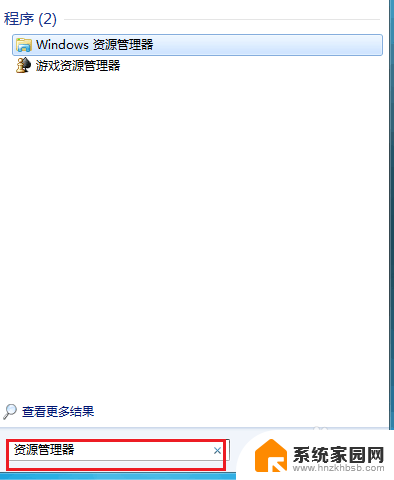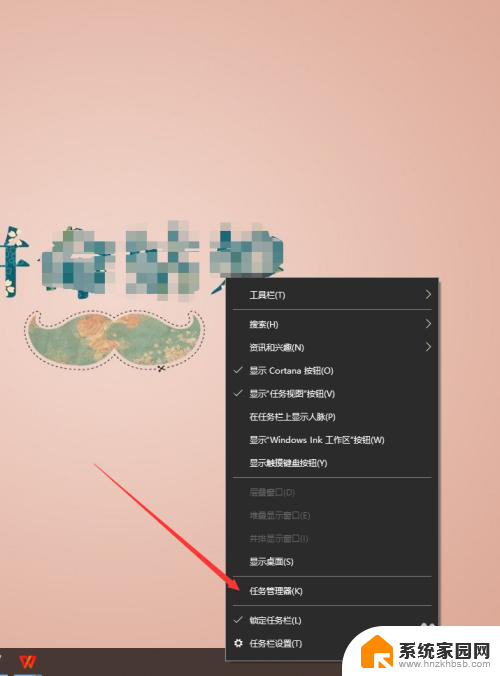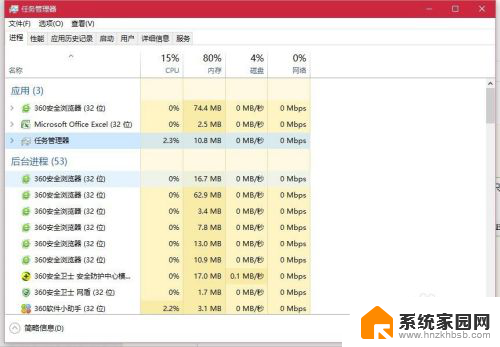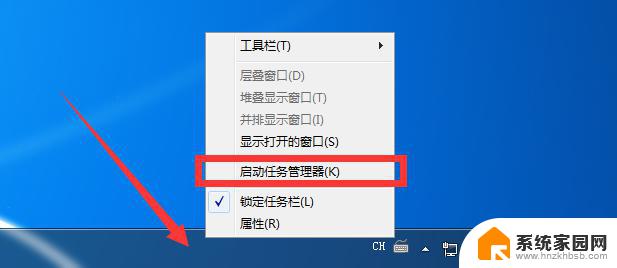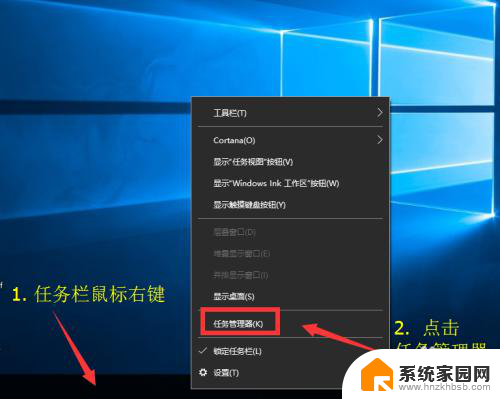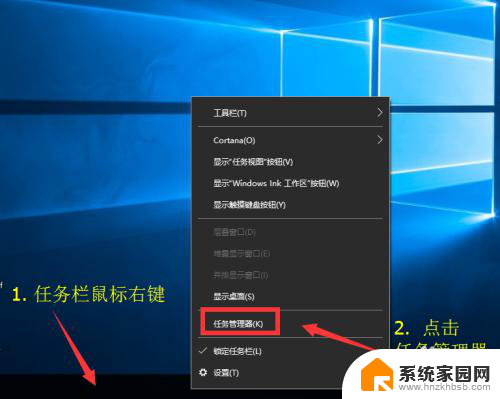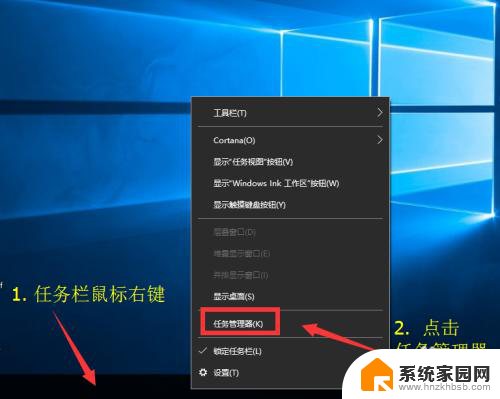任务管理器打开资源管理器 资源管理器打开教程
在我们使用电脑的过程中,经常会遇到需要打开资源管理器的情况,而要打开资源管理器,最简单的方法就是通过任务管理器来实现。任务管理器作为一款强大的工具,不仅可以帮助我们查看和管理正在运行的进程,还能够打开一些常用的系统工具,其中就包括资源管理器。通过任务管理器打开资源管理器,可以快速方便地访问我们的文件和文件夹,提高工作效率。下面让我们一起来学习一下如何通过任务管理器打开资源管理器的方法吧!
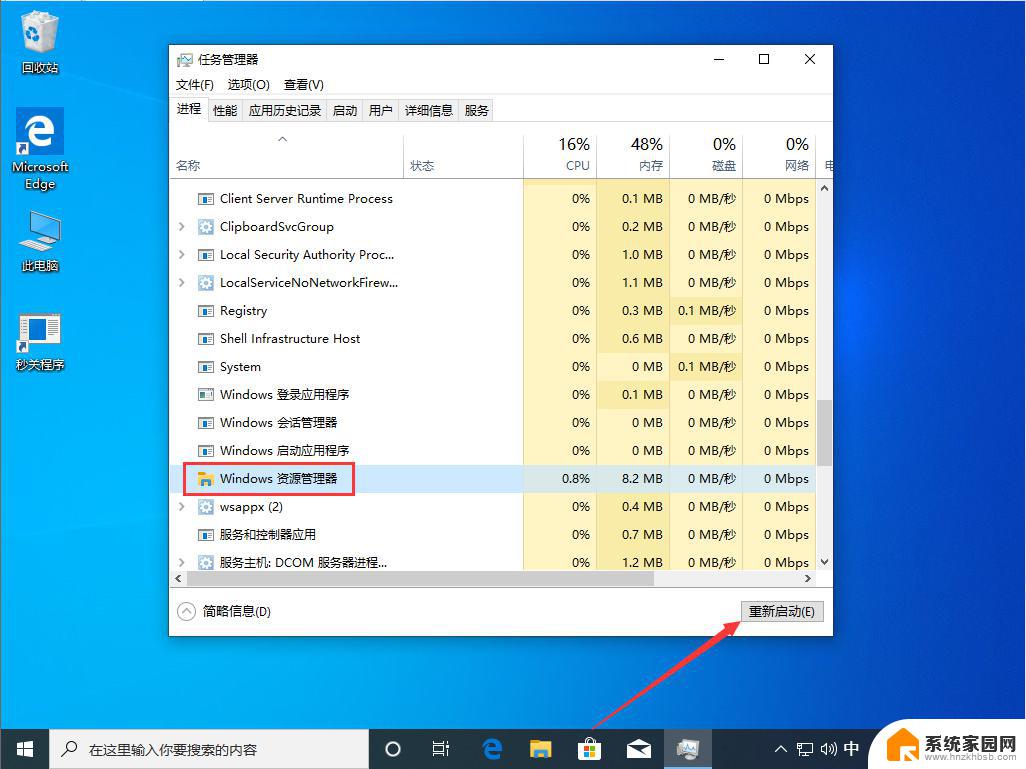
资源管理器是什么
资源管理器怎么打开
方法一 :单击你的鼠标左键系统桌面的左下角会有一个圆形的按钮,点击菜单中的计算机。这样就打开资源管理器了,非常的容易再给大家介绍几个简单的方法。
方法二 :这是一个利用快捷键的方法,在键盘中找到win键。将win和e同时按下去也是打开资源管理器的一个方法。
方法三 :这个方法比较适合使用win7系统的朋友,双击win7桌面的计算机图标就打开win7的资源管理器了。就只有这么一步。
方法四: 首先点击电脑的开始菜单,找到附件,就可以看到需要的资源管理器了,打开即可。
方法五: 点击我的电脑,找到网上邻居命令,也可以打开回收站或者 我的文档 ,这样都能打开资源管理器哦。
方法六 :这个方法比较适合电脑卡死或者出现问题的朋友,点开我的菜单,选择运行中,输入explorer.exe,就可以打开资源管理器了。
以上就是打开任务管理器和资源管理器的全部内容了,如果还有不清楚的用户,可以参考上面小编提供的步骤进行操作,希望对大家有所帮助。